Apps für macOS gibt es in verschiedenen Formen. Dies bedeutet, dass sie nicht alle über den Mac App Store vertrieben werden. Das Installieren von Apps aus dem Mac App Store ist einfach, da die App das Herunterladen, Installieren und Aktualisieren übernimmt, ohne dass Benutzer eingreifen müssen. Bei Apps, die als DMG-Dateien verteilt werden, sieht das anders aus. So können Sie DMG-Apps unter macOS installieren.
Installieren Sie DMG-Apps
Laden Sie die DMG-Datei für die App herunter. In Finder wird es als bereitgestelltes Image angezeigt, was angesichts der DMG-Datei sinnvoll ist. Doppelklicken Sie auf die Datei.

Wenn Sie auf die DMG-Datei doppelklicken, wird sie von macOS geöffnet, ohne dass zusätzliche Tools erforderlich sind. Es wird ein Fenster mit dem Fortschritt angezeigt. In den meisten Fällen wird die Datei innerhalb weniger Sekunden geöffnet.
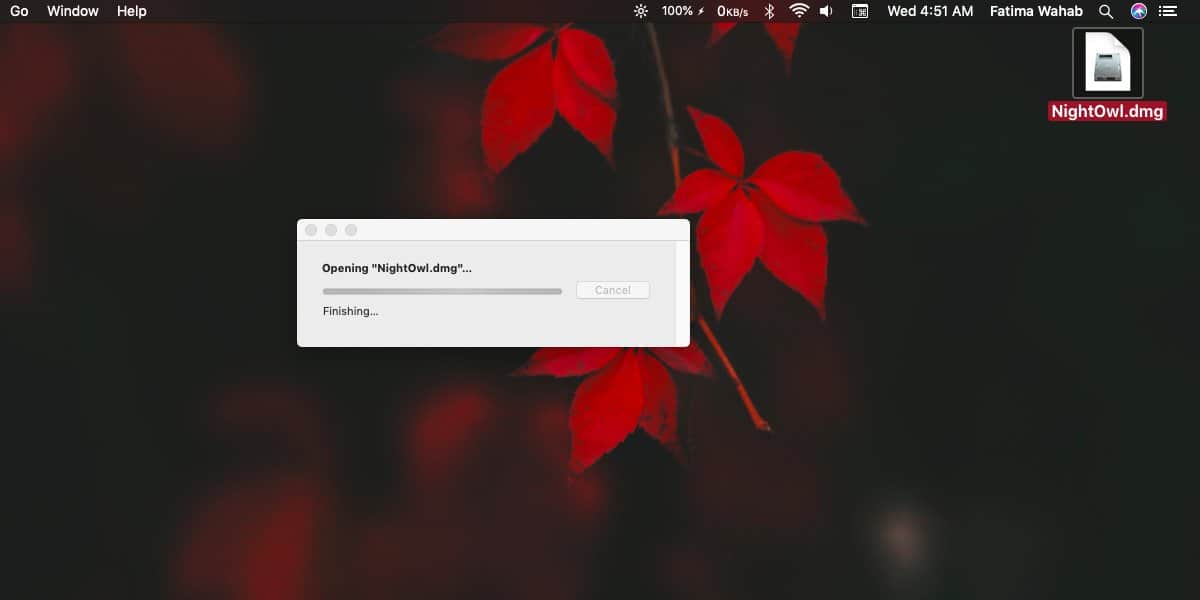
Sobald die Datei geöffnet ist, sehen Sie ein FensterSie werden angewiesen, die tatsächliche App in der DMG-Datei in den Anwendungsordner zu ziehen. Möglicherweise wird auch ein Installationsprogramm für die App angezeigt. Sie können das Installationsprogramm ausführen, es ist jedoch am besten, die App einfach per Drag & Drop in den Anwendungsordner zu ziehen. Die Installation dauert einige Sekunden. Danach können Sie sie verwenden.
Sobald die App installiert ist, können Sie die DMG-App sowie das mit ihr gelieferte Installationsprogramm löschen.
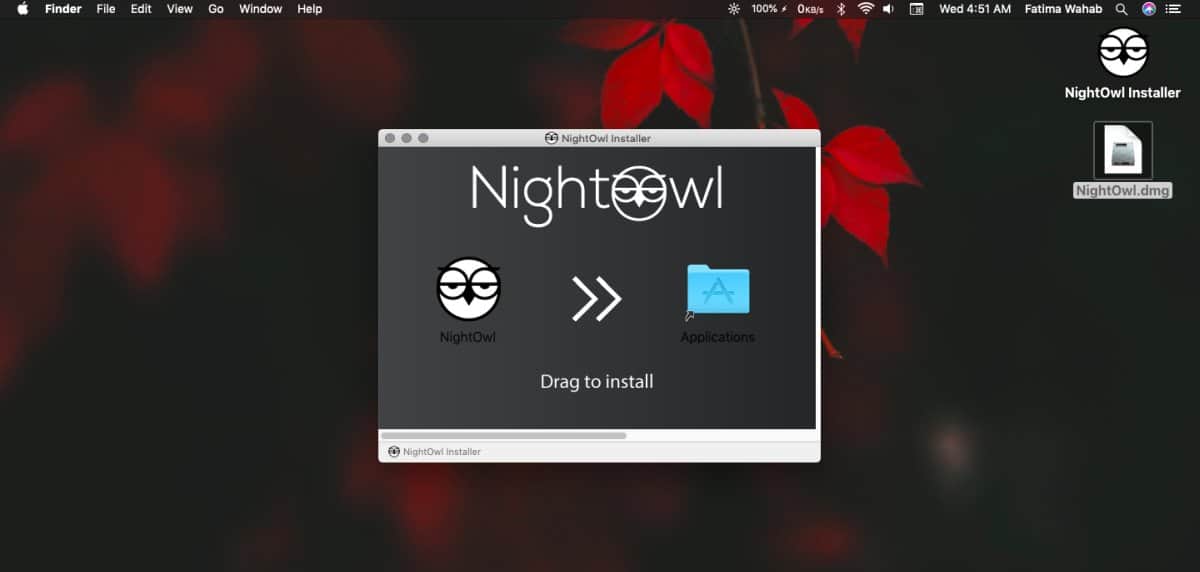
Die App kann über Spotlight oder über Launchpad ausgeführt werden.
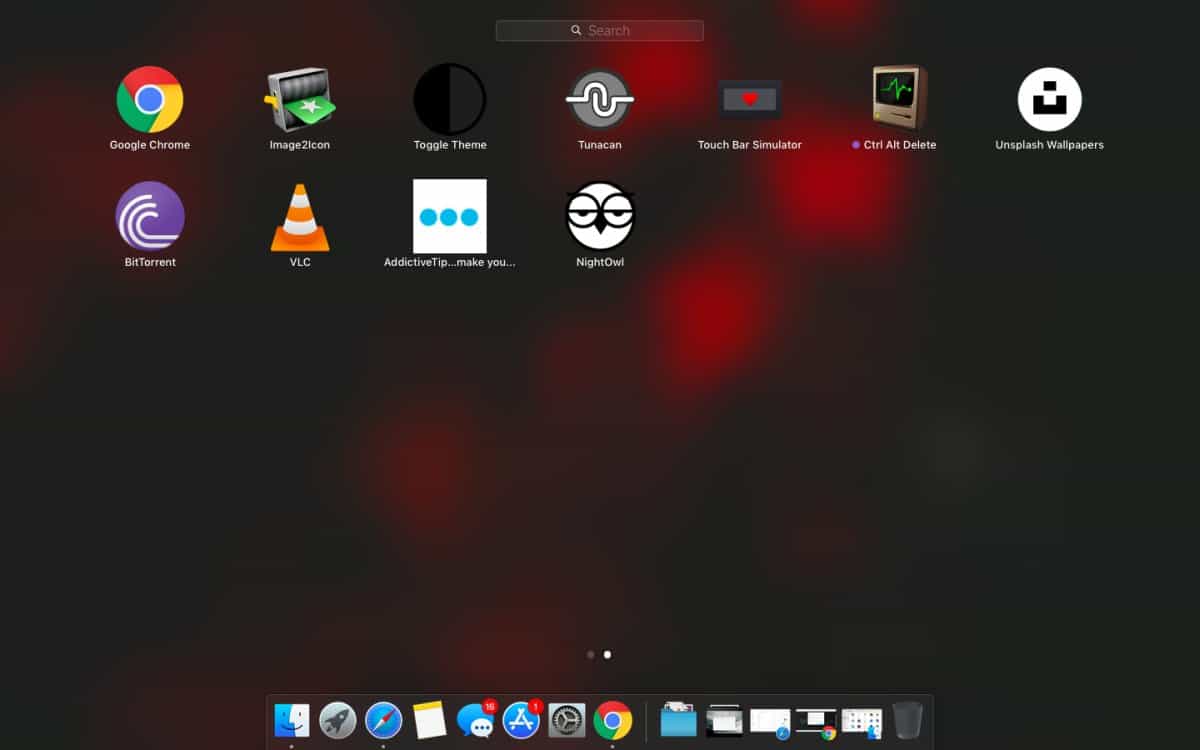
Sie werden wahrscheinlich eine Eingabeaufforderung sehen, die Ihnen mitteilt, dassDie App wurde aus dem Internet heruntergeladen und ist möglicherweise nicht sicher, wenn Sie sie zum ersten Mal öffnen. Klicken Sie auf die Schaltfläche "Öffnen", um es auszuführen, wenn Sie sicher sind, dass es sicher ist. Wenn die App immer noch blockiert ist, öffnen Sie die Systemeinstellungen und wechseln Sie zur Gruppe Sicherheit und Datenschutz. Auf der Registerkarte Allgemein sehen Sie eine Option zum Ausführen der App.
App deinstallieren
Sie können Apps, die über ein DMG installiert wurden, nicht deinstallierenDatei aus dem Launchpad. Wenn Sie auf die App klicken und sie gedrückt halten, wird auf dem App-Symbol keine Kreuz- / Schließen-Schaltfläche angezeigt. Um diese App zu deinstallieren, müssen Sie den Anwendungsordner im Finder öffnen.
Stellen Sie sicher, dass Sie die App ordnungsgemäß beendet haben undZiehen Sie es anschließend aus dem Anwendungsordner in den Papierkorb. Es dauert einige Sekunden, bis die App in den Papierkorb verschoben wird. Sobald dies erledigt ist, wird sie deinstalliert.
Die Installation hinterlässt keine Spuren der App und ist identisch mit einer App, die vom Launchpad deinstalliert wird.













Bemerkungen